Rozwiązywanie problemów
Ten dokument zawiera typowe problemy z uruchamianiem i używaniem narzędzia Kusto.Explorer oraz oferuje rozwiązania. W tym dokumencie opisano również sposób resetowania narzędzia Kusto.Explorer.
Nie można uruchomić narzędzia Kusto.Explorer
Narzędzie Kusto.Explorer wyświetla okno dialogowe błędu podczas uruchamiania lub po jego uruchomieniu
Objaw
Podczas uruchamiania narzędzie Kusto.Explorer wyświetla InvalidOperationException błąd.
Możliwe rozwiązanie
Ten błąd może sugerować, że system operacyjny został uszkodzony lub brakuje niektórych podstawowych modułów.
Aby sprawdzić brakujące lub uszkodzone pliki systemowe, wykonaj kroki opisane tutaj:
https://support.microsoft.com/help/929833/use-the-system-file-checker-tool-to-repair-missing-or-corrupted-system
Program Kusto.Explorer zawsze pobiera pliki, nawet jeśli nie ma aktualizacji
Objaw
Za każdym razem, gdy otworzysz program Kusto.Explorer, zostanie wyświetlony monit o zainstalowanie nowej wersji. Program Kusto.Explorer pobiera cały pakiet bez aktualizowania już zainstalowanej wersji.
Możliwe rozwiązanie
Ten objaw może być wynikiem uszkodzenia lokalnego magazynu ClickOnce. Lokalny magazyn ClickOnce można wyczyścić, uruchamiając następujące polecenie w wierszu polecenia z podwyższonym poziomem uprawnień.
Ważne
- Jeśli istnieją inne wystąpienia aplikacji ClickOnce lub
dfsvc.exe, zakończ je przed uruchomieniem tego polecenia. - Wszystkie aplikacje ClickOnce zostaną automatycznie ponownie zainstalowane po następnym uruchomieniu, o ile masz dostęp do oryginalnej lokalizacji instalacji przechowywanej w skrótie aplikacji. Skróty aplikacji nie zostaną usunięte.
rd /q /s %userprofile%\appdata\local\apps\2.0
Spróbuj ponownie zainstalować narzędzie Kusto.Explorer z jednego z dublowania instalacji.
Błąd ClickOnce: Nie można uruchomić aplikacji
Objawy
Nie można uruchomić programu i wyświetlić jeden z następujących błędów:
External component has thrown an exceptionValue does not fall within the expected rangeThe application binding data format is invalid.Exception from HRESULT: 0x800736B2The referenced assembly is not installed on your system. (Exception from HRESULT: 0x800736B3)
Szczegóły błędu można eksplorować, klikając Details następujące okno dialogowe błędu:
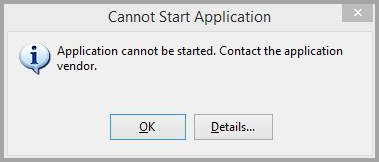
Following errors were detected during this operation.
* System.ArgumentException
- Value does not fall within the expected range.
- Source: System.Deployment
- Stack trace:
at System.Deployment.Application.NativeMethods.CorLaunchApplication(UInt32 hostType, String applicationFullName, Int32 manifestPathsCount, String[] manifestPaths, Int32 activationDataCount, String[] activationData, PROCESS_INFORMATION processInformation)
at System.Deployment.Application.ComponentStore.ActivateApplication(DefinitionAppId appId, String activationParameter, Boolean useActivationParameter)
at System.Deployment.Application.SubscriptionStore.ActivateApplication(DefinitionAppId appId, String activationParameter, Boolean useActivationParameter)
at System.Deployment.Application.ApplicationActivator.Activate(DefinitionAppId appId, AssemblyManifest appManifest, String activationParameter, Boolean useActivationParameter)
at System.Deployment.Application.ApplicationActivator.ProcessOrFollowShortcut(String shortcutFile, String& errorPageUrl, TempFile& deployFile)
at System.Deployment.Application.ApplicationActivator.PerformDeploymentActivation(Uri activationUri, Boolean isShortcut, String textualSubId, String deploymentProviderUrlFromExtension, BrowserSettings browserSettings, String& errorPageUrl)
at System.Deployment.Application.ApplicationActivator.ActivateDeploymentWorker(Object state)
Proponowane kroki rozwiązania
Odinstaluj narzędzie Kusto.Explorer przy użyciu metody
Programs and Features(appwiz.cpl).Spróbuj uruchomić program
CleanOnlineAppCache, a następnie spróbuj ponownie zainstalować narzędzie Kusto.Explorer. W wierszu polecenia z podwyższonym poziomem uprawnień:rundll32 %windir%\system32\dfshim.dll CleanOnlineAppCacheZainstaluj ponownie narzędzie Kusto.Explorer z jednego z dublowania instalacji.
Jeśli aplikacja nadal nie zostanie uruchomiona, usuń lokalny magazyn ClickOnce. Wszystkie aplikacje ClickOnce zostaną automatycznie ponownie zainstalowane po następnym uruchomieniu, o ile masz dostęp do oryginalnej lokalizacji instalacji przechowywanej w skrótie aplikacji. Skróty aplikacji nie zostaną usunięte.
W wierszu polecenia z podwyższonym poziomem uprawnień:
rd /q /s %userprofile%\appdata\local\apps\2.0Ponownie zainstaluj narzędzie Kusto.Explorer z jednego z dublowania instalacji
Jeśli aplikacja nadal nie zostanie uruchomiona:
Usuń tymczasowe pliki wdrożenia.
Zmień nazwę lokalnego folderu AppData kusto.Explorer.
W wierszu polecenia z podwyższonym poziomem uprawnień:
rd /s/q %userprofile%\AppData\Local\Temp\Deployment ren %LOCALAPPDATA%\Kusto.Explorer Kusto.Explorer.bakPonownie zainstaluj narzędzie Kusto.Explorer z jednego z dublowania instalacji
Aby przywrócić połączenia z pliku Kusto.Explorer.bak, w wierszu polecenia z podwyższonym poziomem uprawnień:
copy %LOCALAPPDATA%\Kusto.Explorer.bak\User*.xml %LOCALAPPDATA%\Kusto.Explorer
Włączanie pełnego rejestrowania technologii ClickOnce
- Jeśli aplikacja nadal nie zostanie uruchomiona:
Włącz pełne rejestrowanie ClickOnce , tworząc wartość ciągu LogVerbosityLevel 1 w obszarze:
HKEY_CURRENT_USER\Software\Classes\Software\Microsoft\Windows\CurrentVersion\DeploymentPonów próbę ponownego odtworzenia.
Wyślij pełne dane wyjściowe do KEBugReport@microsoft.com.
Błąd ClickOnce: Administrator zablokował tę aplikację, ponieważ potencjalnie stanowi zagrożenie bezpieczeństwa komputera
Objaw
Instalacja aplikacji kończy się niepowodzeniem z jednym z następujących błędów:
Your administrator has blocked this application because it potentially poses a security risk to your computer.Your security settings do not allow this application to be installed on your computer.
Rozwiązanie
Ten objaw może być spowodowany tym, że inna aplikacja zastępuje domyślne zachowanie monitu zaufania technologii ClickOnce.
- Wyświetl domyślne ustawienia konfiguracji.
- Porównaj ustawienia konfiguracji z rzeczywistymi na maszynie.
- Zresetuj ustawienia konfiguracji zgodnie z opisem w tym artykule z instrukcjami.
Czyszczenie danych aplikacji
Czasami, gdy poprzednie kroki rozwiązywania problemów nie pomogły w uruchomieniu narzędzia Kusto.Explorer, czyszczenie danych przechowywanych lokalnie może pomóc.
Dane przechowywane przez aplikację Kusto.Explorer można znaleźć tutaj: C:\Users\[your username]\AppData\Local\Kusto.Explorer.
Uwaga
Czyszczenie danych spowoduje utratę otwartych kart (folder odzyskiwania), zapisanych połączeń (folder połączeń) i ustawień aplikacji (folder UserSettings).
Resetowanie narzędzia Kusto.Explorer
Jeśli chcesz, możesz całkowicie zresetować narzędzie Kusto.Explorer. W poniższej procedurze opisano sposób postępowego resetowania narzędzia Kusto.Explorer, dopóki nie zostanie on usunięty z komputera i musi zostać zainstalowany od podstaw.
W systemie Windows otwórz pozycję Zmień lub usuń program (znany również jako Programy i funkcje).
Wybierz każdy element rozpoczynający się od
Kusto.Explorer.Wybierz pozycję Odinstaluj.
Jeśli ta procedura nie może odinstalować aplikacji (znany problem z aplikacjami ClickOnce), zapoznaj się z tym artykułem, aby uzyskać instrukcje.
Usuń folder
%LOCALAPPDATA%\Kusto.Explorer, który usuwa wszystkie połączenia, historię itd.Usuń folder
%APPDATA%\Kusto, który usuwa pamięć podręczną tokenów Kusto.Explorer. Musisz ponownie uwierzytelnić się we wszystkich klastrach.
Można również przywrócić określoną wersję narzędzia Kusto.Explorer:
- Uruchom polecenie
appwiz.cpl. - Wybierz pozycję Kusto.Explorer i wybierz pozycję Odinstaluj/Zmień.
- Wybierz pozycję Przywróć aplikację do poprzedniego stanu.
Zawartość pokrewna
- Dowiedz się więcej o interfejsie użytkownika narzędzia Kusto.Explorer
- Dowiedz się więcej o uruchamianiu narzędzia Kusto.Explorer z poziomu wiersza polecenia
- Dowiedz się więcej o język zapytań Kusto (KQL)
Opinia
Dostępne już wkrótce: W 2024 r. będziemy stopniowo wycofywać zgłoszenia z serwisu GitHub jako mechanizm przesyłania opinii na temat zawartości i zastępować go nowym systemem opinii. Aby uzyskać więcej informacji, sprawdź: https://aka.ms/ContentUserFeedback.
Prześlij i wyświetl opinię dla